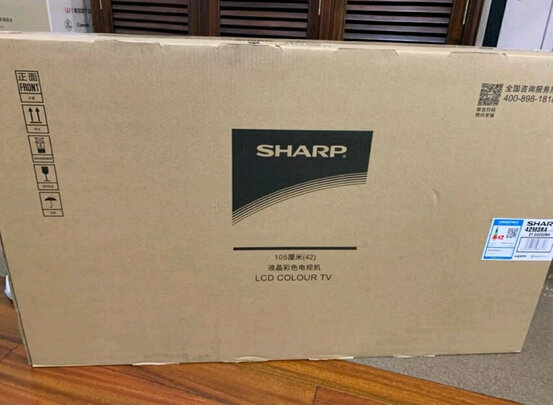u盘插上延长线无法识别,USB用了延长线显示无法识别怎么办
一、USB延长线无法识别
1·USB延长只是一节普通的电线机械的把电脑USB接口延长了,单独插上应该不会读取硬件,可以看下有没和其他的东西搞混,
“我的电脑”右键“属性”-“硬件”-“设备管理器”中带问号的
(或是拿错USB了?看下USB中间有没多出的疙瘩或是头比较大)
2·USB延长以后由于线路加长,或是制作粗糙造成电流不流畅,会导致插上硬件后电源不足无法识别,
****************************************
我买的USB延长没有任何芯片,直接一根线,你想想只是物理延长要芯片干嘛?人家或是你给拿错了?还是太高端了我不认识。。建议你去正规的地方买跟,我的才6块钱,用的好好的
二、电脑后的USB接口读写正常,连上延长线就无法识别读卡器了
1.前置USB线接错。当主板上的USB线和机箱上的前置USB接口对应相接时把正负接反就会发生这类故障,这也是相当危险的,因为正负接反很可能会使得USB设备烧毁。所以尽量采用机箱后置的USB接口,也少用延长线.也可能是断口有问题,换个USB端口看下. 2.USB接口电压不足。当把移动硬盘接在前置USB口上时就有可能发生系统无法识别出设备的故障。原因是移动硬盘功率比较大要求电压相对比较严格,前置接口可能无法提供足够的电压,当然劣质的电源也可能会造成这个问题。解决方法是移动硬盘不要接在前置USB接口上,更换劣质低功率的电源或尽量使用外接电源的硬盘盒,假如有条件的话。 3.主板和系统的兼容性问题。这类故障中著名的就是NF2主板与USB的兼容性问题。假如你是在NF2的主板上碰到这个问题的话,则可以先安装新的nForce2专用USB2.0驱动和补丁、新的主板补丁和*作系统补丁,还是不行的话尝试着刷新一下主板的BIOS一般都能解决。 4.系统或BIOS问题。当你在BIOS或*作系统中禁用了USB时就会发生USB设备无法在系统中识别。解决方法是开启与USB设备相关的选项。就是开机按F2或DEL键,进入BIOS,把enable u** device选择enable。 5.拔插要小心,读写时千万不可拔出,不然有可能烧毁芯片。XP中任务栏中多出USB设备的图标,打开该图标就会在列表中显示U盘设备,选择将该设备停用,然后你再拔出设备,这样会比较安全。其实判断软件硬件问题很简单,在别的机器或换个系统(98下要驱动哦)试试就可以了.有些小的问题不妨先用专门软件格式化下.还有提醒大家WINDOWS下格式化时要选择FAT,不要选FAT32。移动硬盘故障的几种原因分析 1、设置CMOS参数对于从来没有使用过USB外接设备的朋友来说,即使正确安装了驱动程序也有可能出现系统无法检测USB硬盘的情况,这主要是由于主板默认的CMOS端口是关闭的,如果没有将其设置为开启状态,那么Windows自然无法检测到移动硬盘了。为了解决这个问题,我们可以重新开机,进入CMOS设置窗口,并且在“PNP/PCI CONFIGURATION”栏目中将“Assign IRQ For USB”一项设置为“Enable”,这样系统就可以给USB端口分配可用的中断地址了。 2、电源不足由于USB硬盘在工作的时候也需要消耗一定的电能,如果直接通过USB接口来取电,很有可能出现供电不足。因此,几乎所有的移动硬盘都附带了单独的外接电源或者是通过键盘取电的PS2转接口,这时只要事先连接好外接电源或者通过PS2转接线与键盘连接好,确保给移动硬盘提供足够的电能之后再试试,这时应该可以正常使用了吧。需要特别提醒大家注意的是,建议使用移动硬盘之前都确保有足够的供电,否则很可能由于供电不足导致硬盘损坏。 3、USB延长线故障除去上述两方面原因之外还有可能是USB接口类型不符导致移动硬盘无法使用。比如计算机配置的USB接口是1.1标准的,而购买的移动硬盘是USB 2.0标准的接口,这就要求连接计算机和移动硬盘的连接线必须支持USB 2.0标准。因为高速移动设备插入低速集线器,该设备可能不被正常安装,而有些朋友在使用移动硬盘的同时还使用优盘,为了方便就直接使用优盘附送的USB 1.1标准连接线,这样就导致USB 2.0标准的移动硬盘无**确识别。只要将连接线更换为USB 2.0标准的即可解决此故障。 4、Windows版本太低对于一些还在使用Windows 95或者Windows 97系统的朋友来说,即使计算机配备了USB接口,但是由于Windows 98之前的*作系统不支持USB外设,因此无论如何安装驱动程序、设定CMOS参数都无法让移动硬盘正常使用。对于这种情况,一种解决方法是将*作系统升级到Windows 98以上,另外一种方法就是到微软官方站点**相应的补丁程序让Windows 95/97能够识别移动硬盘。 5、系统设置不当对于一些Windows 98用户来说,在安装好驱动程序之后,可以从设备管理器中查看到移动硬盘图标,但是在资源管理器中却没有相应的盘符标识,这就是系统设置不当所致。在设备管理器中双击移动硬盘图标,并且点击弹出窗口中的“属性”按钮,此时可以看见断开、可删除、同步数据传输和Int 13单元四个选项,其中“可删除”一项前面系统默认是没有打勾的,只要勾选这个选项之后重新启动计算机,就可以在资源管理器中看见新增的移动硬盘盘符了。虽然移动硬盘无法识别的故障原因比较多,但一般都不是USB接口或者移动硬盘本身的故障,因此需要大家在排除的时候多从周围关联部分考虑,相信你也可以顺利使用移动硬盘的无法识别的USB设备"处理方法2开机前就接好u**设备,如果设备有单独供电口的一定要接好。在我的电脑上点右键,依次打开属性-硬件-设备管理,找到通用串行总线控制器,双击打开后,在每个u** root hub上点右键打开属性-电源管理,将“允许计算机关闭这个设备以节约电源”前的钩去掉,点“确定”,重新启动计算机。 USB常见问题及解决方法在USB设备的使用当中,有时我们会遇到一些问题,一下是解决的方法和使用方法建议系统重启才能识别USB闪存问:我的系统是WinXP,主板支持USB2.0,在插上USB接口的闪存后,没有任何反应,打开"我的电脑"也没有闪存图标。必须重启电脑才能识别USB闪存。另外,在"设备管理器"中,"其他设备"及子项"通用串行总线(USB)控制器"前都带有黄色问号,重装系统和驱动程序都没用。答:从你的叙述来看,你主板上的USB2.0接口没有正确地安装驱动,一般情况下USB1.1端口都是可以被*作系统自动识别并驱动的,但USB 2.0标准的USB控制器还不能被系统识别并驱动。如果你的系统是WinXP SP1版就不会出现这个问题,如果不是的话,*作系统就无**常识别,需要安装专用的驱动程序才可以被识别。你需要根据主板的型号来安装对应的USB 2.0驱动程序,使USB2.0端口正常工作,这样"设备管理器"中就不会出现黄色的问号了。解决系统不能识别USB可移动硬盘故障一例朋友刚买了一台USB可移动硬盘,容量为40GB,在他的机器上使用一直很正常。近日,他携带该硬盘准备从我的电脑中拷贝一些软件。我的计算机上装的*作系统是WinXP SP1,理应能正常识别移动硬盘,但当我将USB连线插到主机的USB接口上并双击"我的电脑"时,发现系统中并没有预想的"可移动磁盘"图标,看来系统不能识别该硬盘。故障分析:USB可移动硬盘在WinXP SP1下是不需要驱动程序的,应该不是系统问题。仔细检查连接线,发现一切正常;重新换一个USB接口,按F5键刷新系统,故障依旧。仔细回想,重新启动计算机后,将USB连线插到主机的USB接口上时,系统并没有自动侦测的动作。因此,进入"控制面板",双击"系统"图标,选择"设备管理器"标签,仔细检查各项设备,没有发现资源冲突现象,但发现"磁盘驱动器"和"硬盘控制器"两个选项下并没有增加任何设备。因此怀疑CMOS的设置有问题。故障解决:重启计算机,按DEL键进入CMOS,选择"PNP/PCI Configuration"菜单,仔细检查各个选项,发现"PNP OS Installed"已设置为"Yes"(即插即用已打开),但"Assign IRQ For USB"项被设置为"Disable"(禁用),将它设置为"Enabled"。保存设置后进入WinXP,系统发现了新硬件,自动安装和配置设备驱动程序后。这时双击"我的电脑",终于看到了"可移动磁盘"图标。一点启示:在安装USB设备前,好打开系统的即插即用功能,更要记住应先检查CMOS中USB端口是否开启,如果主板支持USB2.0功能,也尽量打开。如果没有开启,即使正确安装了*作系统或USB设备的驱动程序,系统也可能不能正确安装该USB设备。现在闪存已经越来越普及了,它虽然号称可以即插即用和热插拔,但实际上插插拔拔间却有一些需要注意的细节。如果不注意,就会导致一些原本不该发生的故障。一、真的可以任意插拔吗插是可以随意的,但拔就要注意了。关键就在于拔的时候闪存是否还在工作中。 1.在Win98中在拔盘之前,在"我的电脑"中右键单击闪存图标,选择"弹出",待闪存指示灯熄灭,便可拔出闪存。如果已经选择"弹出",而未拔出闪存,如想再次访问,必须得重新插入,否则系统会提示"设备未准备好"。 2.在WinXP中除了可以采用上述方法外,在WinXP中每当插上闪存,在系统托盘区就会有一个标志,鼠标指向时显示"安全删除硬件"。点击它,继而在弹出的对话框中点"停止"→"确定",待系统提示"安全地移除硬件..."后再取下闪存。二、闪存可以一直插着吗有些用户为图方便,把买来的闪存一直插在电脑上,轻易不取下,但殊不知这样做并不妥当。 1.易损闪存及USB接口在电脑启动时,*作系统每次都检测USB接口,有时冲击电流可能很大,久而久之可能导致闪存芯片及USB接口损坏,尤其是碰到一些劣质电源时。笔者就因此损坏了一套USB接口,一度系统启动都异常困难(Win98根本启动不了,WinXP偶尔能进入,但却一直提示:"无法识别的USB设备,跟计算机连接的一个USB设备不正常...",其实当时已经取下闪存了,后通过主板跳线关闭有问题的USB接口,启用了另外一套USB接口才解决了问题)。如果在插着闪存的时候重新安装了系统,那闪存将不会被识别,虽盘符可见,但不能进入,也无法格式化。注:如果你的USB接口全部损坏,并导致系统无**常启动,可在BIOS中做如下修改,暂时屏蔽掉所有的USB接口。以Award BIOS为例,在主菜单中选择"Integrated Peripherals"并回车进入,在其下面找到"Onchip USB Controller",选择"All Disable"。对于这种情况,除了修理USB损伤部分外,还可以用USB扩展卡从主板PCI上重新接出来,以便继续使用相关外设。 2.易致关机失败当电脑关机不正常时,如果一直插着USB设备的话,请将它取下。如果一定要插着,可连接一个外置USB Hub,将USB设备接到USB Hub
三、USB用了延长线显示无法识别怎么办
解决的方法和详细的*作步骤如下:
1、第一步,在计算机桌面上找到“计算机”选项,然后右键单击以找到“设置管理器”按钮并打开,见下图,转到下面的步骤。
2、第二步,执行完上面的*作之后,在设备管理器中找到“通用串行总线控制器”按钮,见下图,转到下面的步骤。
3、第三步,执行完上面的*作之后,转到“
USB Root Hub属性”对话框,见下图,转到下面的步骤。
4、第四步,执行完上面的*作之后,点击“电源管理”选项卡,见下图,转到下面的步骤。
5、第五步,执行完上面的*作之后,取消勾选如下红框标注的选项即可,单击“确定”按钮退出设置窗口,见下图。这样,就解决了这个问题了。
四、笔记本电脑接USB延长线无法识别设备
电脑缺少**输入学设备驱动导致的,或者延长线存在问题。
解决方法如下:
一、右击计算机,然后打开管理。在设备管理器里面找到,**输入学输入设备。
二、然后打开**学输入设备,查看一下有没有带问号的驱动。有的话右键更新设备驱动。然后即可恢复原来的状态。
三、去对应****驱动工具检查一下需要安装或者丢失的驱动,让驱动修复。
四、上述解决不了。请换一根新的USB延长线。